Co dělat, když proces EKRN.Exe načte systém

- 2863
- 1
- Kilián Pech
Když počítač začne velmi zpomalovat, odmítá rychle reagovat na jakékoli kroky, které uživatel přijal, první věcí, kterou obvykle dělají, je nazývat „Process Manager“, bez ohledu na verzi Windows, a sledovat, který program, služba nebo procesor „Desour“ většina zdrojů PC, procesor a paměť.

Ale zjistit, že viník nestačí - může se ukázat jako důležitý systémový proces, jehož odstranění povede k úplnému kolapsu operačního systému. Dnes se pokusíme vypořádat s modulem EKRN.exe, který někdy vyvolává takové zamrznutí.
Jaký je tento proces souboru/ekrn.exe, za který je zodpovědný
Neměli byste být překvapeni, pokud takový proces nenajdete ve svém „dispečerovi úkolu“ - visí pouze pro uživatele, kteří používají dobře známý balíček ESET jako antivirovou ochranu. To znamená, spustitelný soubor EKRN.EXE je součástí tohoto antivirového softwaru, i když o tom samotní uživatelé nemusí vědět - podle názvu procesu je stěží možné uhodnout o svých krevních vazbách se zavedeným antivirem. Konkurenti s tím však hřeší, ale nestojí za to hledat zlý záměr.
A protože jste objevili Ekrn.exe v „manažerovi úkolů“ stojí za to vědět, za co je tento soubor zodpovědný. Jeho přímé povinnosti jsou skenování všech programů a dat načtených do paměti na přítomnost škodlivého kódu v nich. Proces tvrdě pracuje na pozadí a za normálních podmínek se ničím neprojevuje.
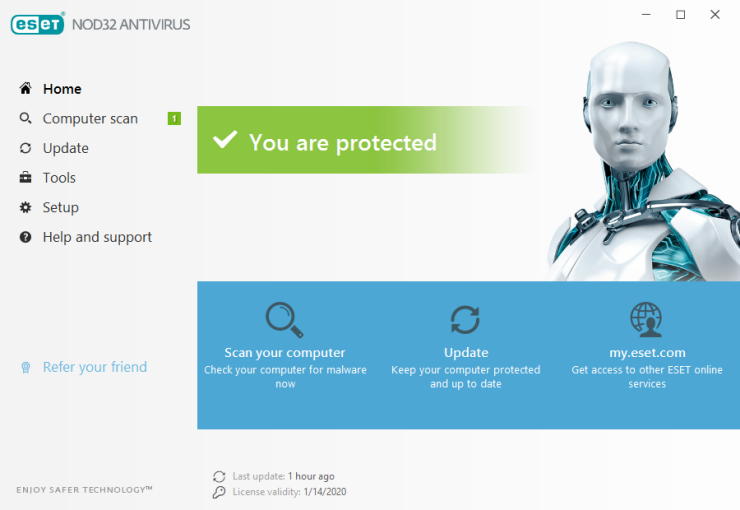
Samotný soubor je umístěn v katalogu, ve kterém je nainstalován samotný antivirus, a tato cesta se může lišit, pokud jste ve výchozím nastavení zvyklí na změnu instalované instalační složky. Musíte hledat v subcatalg s názvem X86/X64, v závislosti na vypouštění vaší verze Windows.
Přesné umístění souboru můžete nastavit přímo v dispečeru a provést následující akce:
- K spuštění DZ používáme kombinaci Ctrl+Shift+ESC;
- Klikněte na kartu „Processes“ nebo „Details“;
- Hledáme soubor EKRN.exe;
- Zavolejte na kontextovou nabídku stisknutím PKM;
- Vyberte možnost „Otevřete polohu úložiště“.
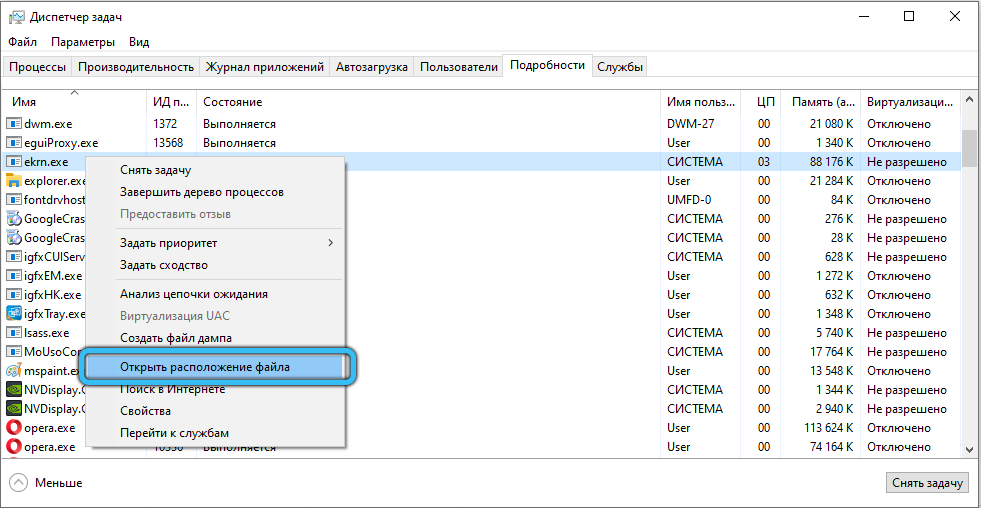
Ve složce bude otevřen vodič, kde je umístěn požadovaný modul.
Může soubor eKrn.exe být škodlivý program
Pro počáteční kontrolu se musíme ujistit, že proces je spuštěn z instalačního katalogu ESET (ve výchozím nastavení - něco jako C: \ Program_files \ eset_smart_sececuriti) a ne z jiné složky.
Použijte pro tento „úkoly dispečer“, jak je popsáno výše. Pokud tomu tak není, pravděpodobnost, že byl virus maskován pod antivirovým modulem.
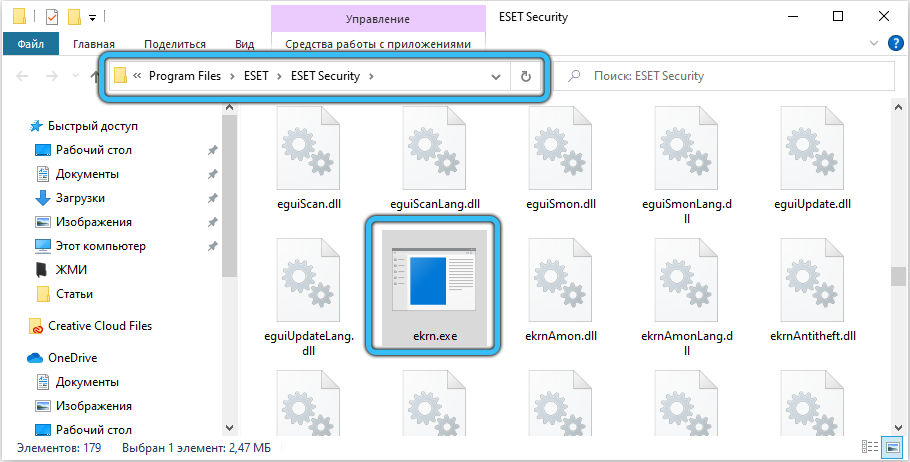
V tomto případě byste měli použít další kontrolu pomocí nástroje Microsoft Process Explorer. Nevyžaduje instalaci, stačí spustit program, přejděte na kartu Parametry a aktivovat položku „Check Legends“. Poté klikněte na tlačítko Zobrazit a vyberte položku Vybrat sloupce. Zbývá přidat do sloupců „Ověřený signatář“. Podezření by mělo způsobit stav studovaného procesu „nelze ověřit“ ve vztahu k parametru „Prokázaná podepisovací strana“.
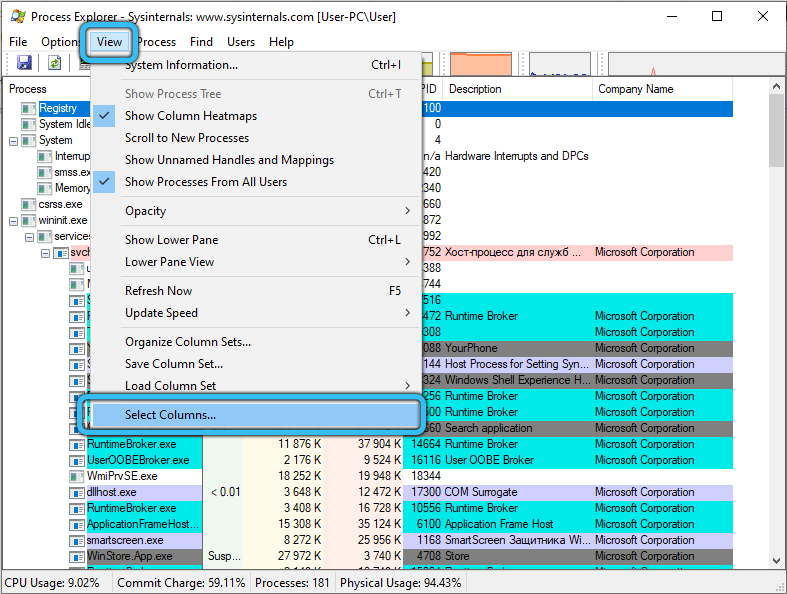
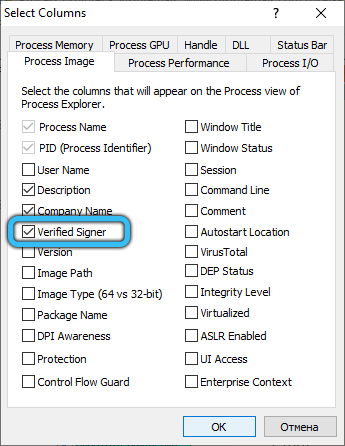
I když ne všechny normální procesy mohou být označeny jako prokázané podpis, ale „špatné“ rozhodně nebude mít takový stav.
Nakonec vyhodnoťte velikost souboru: „skutečný“ proces nebude vážit více než 47 MB, bez ohledu na verzi.
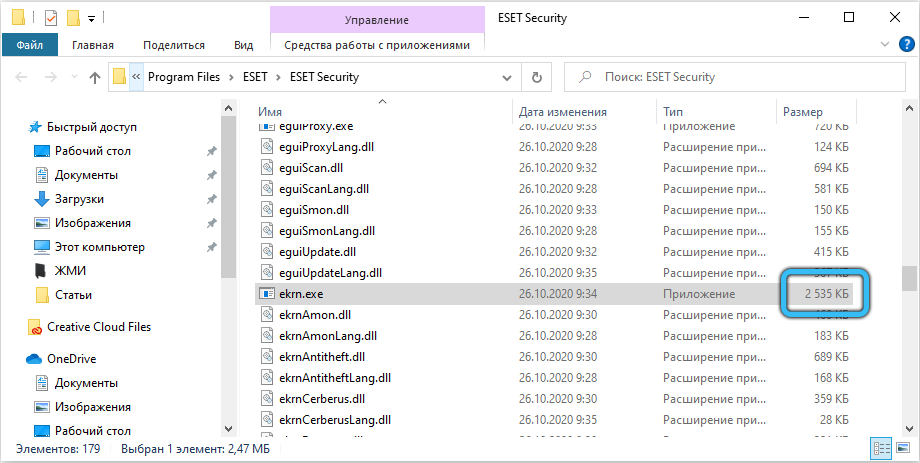
Pokud tedy zjistíte, že systém (procesor, paměť) je načten přesně ekrn.EXE (ve Windows 10/8/7/XP) proveďte tyto tři jednoduché kontroly, abyste se ujistili, že jednáte s originálním souborem, nikoli virem.
Virus lze pokusit odstranit (fyzicky z disku), a také jej odstranit z zatížení automobilu. Okamžitě změna antivirového programu není nejlepším tahem, ideální antiviry neexistují podle definice.
Možná tak okamžitě smažte Ekrn.EXE nebude uspět - zkuste to provést načtením systému v nouzovém režimu nebo použijte jiné antivirové produkty, které nevyžadují instalaci.
Ale co dělat, když proces EKRN načítání systému.Exe je pravá? Pojďme na to.
Jak dosáhnout obnovy normálního výkonu PC
První otázka, na kterou se uživatelé v takových případech obvykle ptají - je možné jednoduše smazat službu ESET Service Service?
Protože se jedná o důležitou součást antivirového balíčku, bez kterého bude ochrana vašeho počítače absolutně neúčinná, bez extrémního nutnosti jít k takovému kardinálnímu kroku se nedoporučuje.
Tento soubor můžete zkontrolovat pomocí samotného antiviru spuštěním postupu úplné systémové analýzy počítače a OS s ReiMage, a pokud je soubor skutečně kvalifikován jako virus, bude automaticky smazán nebo umístěn do karantény, že, že, že, že, že, že, že, že, že, že, že, že, že, že, že, že, že, že, že, že, že, že, že, že, že, že je to v karanténě, že to je neutralizovaný.
Pokud jste přesvědčeni, že se nejedná o škodlivý program, ale neumožňuje to počítači fungovat normálně, můžete soubor provést ručně. Jak smazat proces EKRN.Služba EXE a ESET? Standardní způsob, jak používat standardní antivirový deinstal. Pokud tento soubor nenajdete, použijte nástroj Windows „Instalation/Removing Programs“, který je součástí „Ovládacího panelu“ všech verzí OS:
- Přejděte na PU pomocí tlačítka Start, na panelu Windows 8, vyberte položku „Program“, XP má tlačítko „Instalační a odstranění programů“ ve zbývajících verzích (10/Vista/8.1/7) klikněte na „Odstranění programu“;
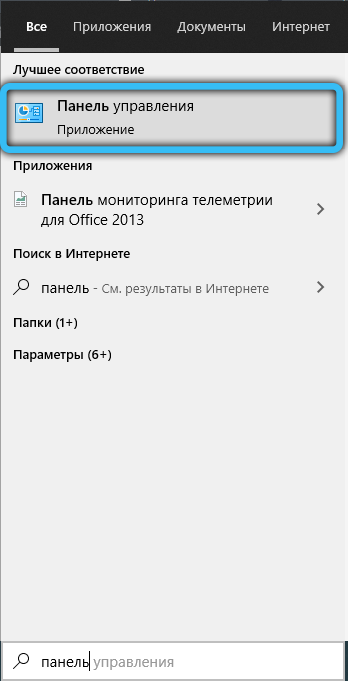
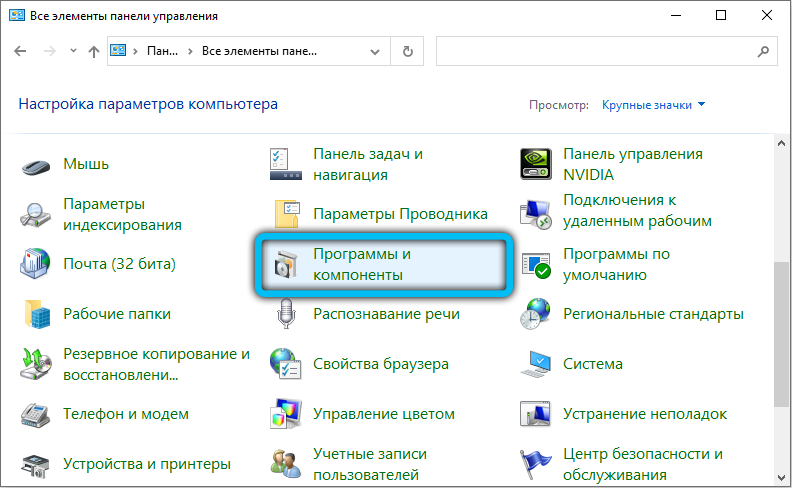
- Najděte aplikaci ESET Smart Security v seznamu, který se objeví, a klikněte na tlačítko „Delete“ (v XP se bude nazývat „Odstranit nebo změnit“);
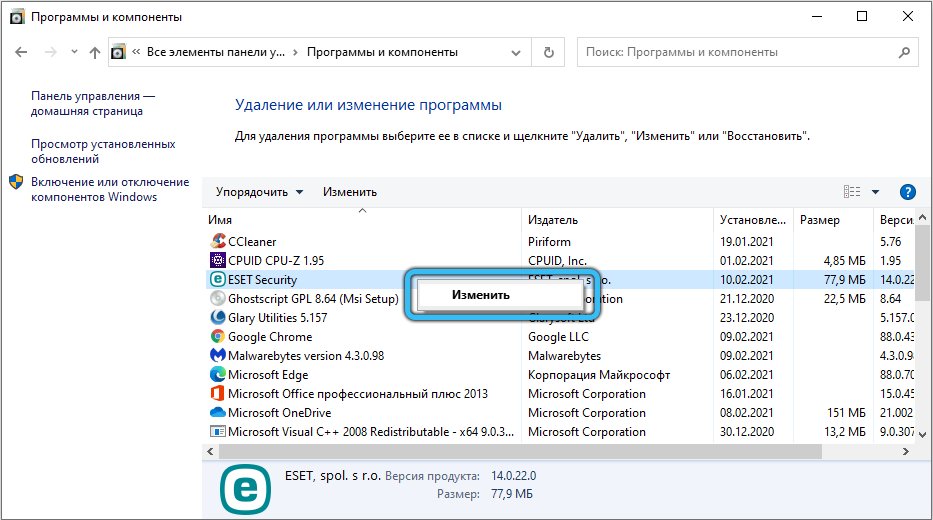
- Postupujte podle pokynů Deinstal.
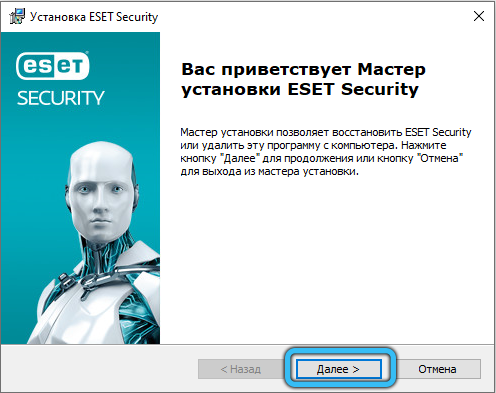
Soubor EKRN.EXE může vést k průzkumům PC v důsledku porušení integrity způsobené různými poruchami při provozu OS nebo antiviru. V tomto případě se s zmínkou o tomto typu mohou objevit chybné zprávy
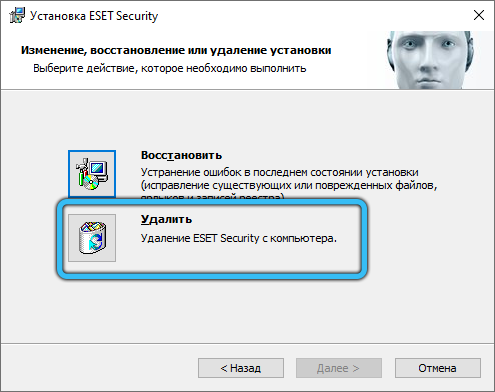
„Ekrn chyba.Exe "nebo" ekrn.Exe nebyla nalezena/nebyla spuštěna “. Vzhled chybných zpráv je možný v různých situacích, během instalace ESET, na konci Windows, během provozu inteligentního zabezpečení ESET, a tyto zprávy lze použít k odstranění příčin problémů.
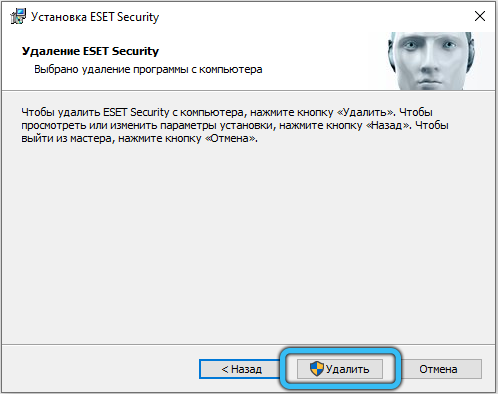
Zvažte nejběžnější způsoby, jak stanovit normální provoz PC, porušené procesem EKRN.Exe.
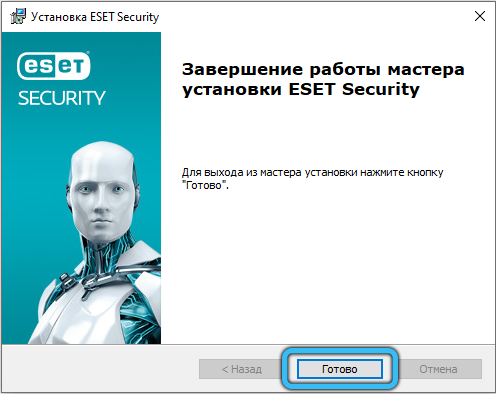
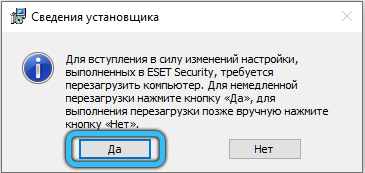
Konec procesu
Protože se důrazně doporučuje smazat soubor z dříve vyjádřených důvodů, můžete se pokusit jednoduše dočasně vypnout proces EKRN.Exe. Při restartování Windows musí znovu vydělat pravidelný režim, možná bez načtení procesoru, což znamená nehodu problému.
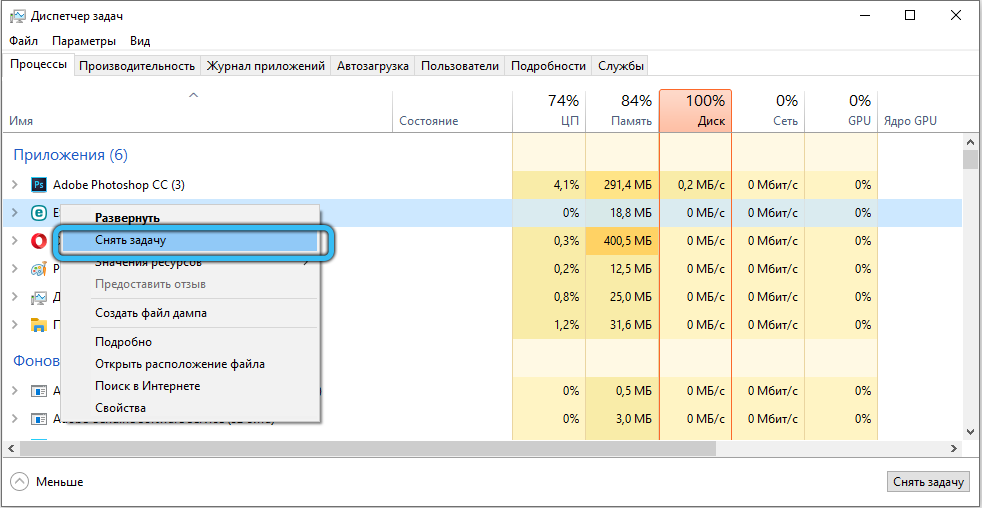
Proces můžete vyložit z RAM prostřednictvím „Správce úloh“ instalací kurzoru na EKRN.Exe a stisknutím tlačítka „úplný proces“. Výkon počítače bude zpravidla obnoven.
Úloha limitů
Možná se antivirus jednoduše nerovná s obrovským počtem úkolů, obvykle k tomu dochází, pokud uživatel nevědomky dal kontroly všech kontrol auditu, včetně vědomě zbytečných.
Můžete se pokusit nastavit limity pro kontrolu v nastavení antiviru:
- Jdeme do „Nastavení“;
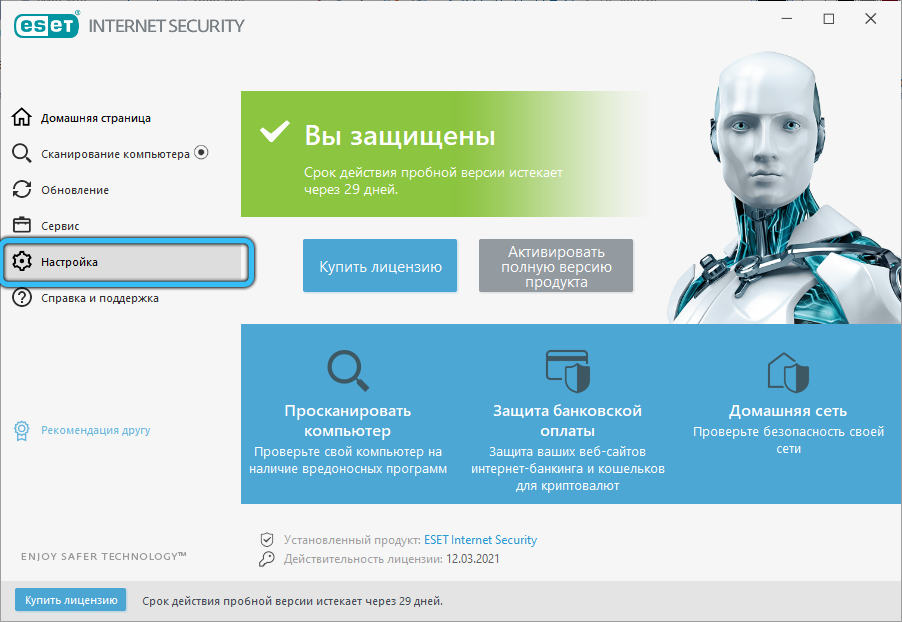
- V seznamu „Ochrana před viry“ hledáme položku „Ochrana souborového systému“;
- Nahoře klikněte na tlačítko „Nastavení“ a poté na kartu „Limit“;
- Snižte dobu kontroly na 10-15 sekund a vytvořte parametr „maximální velikosti“ rovný 80 MB.
ESET bude i nadále vykonávat své funkce, ale zatížení CPU by se mělo výrazně snížit.
Vypnutí služby
Odpojte Ekrn.Exe může být průběžně bez odstranění samotného souboru. To lze provést následovně:
- V konzole „provést“ zadáváme příkaz Services Command.MSc, potvrďte stisknutím OK;
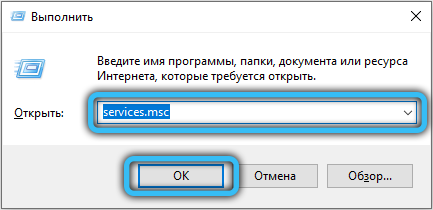
- Na kartě „Service“ hledáme servisní linku ESET, na ni dvakrát klikneme;
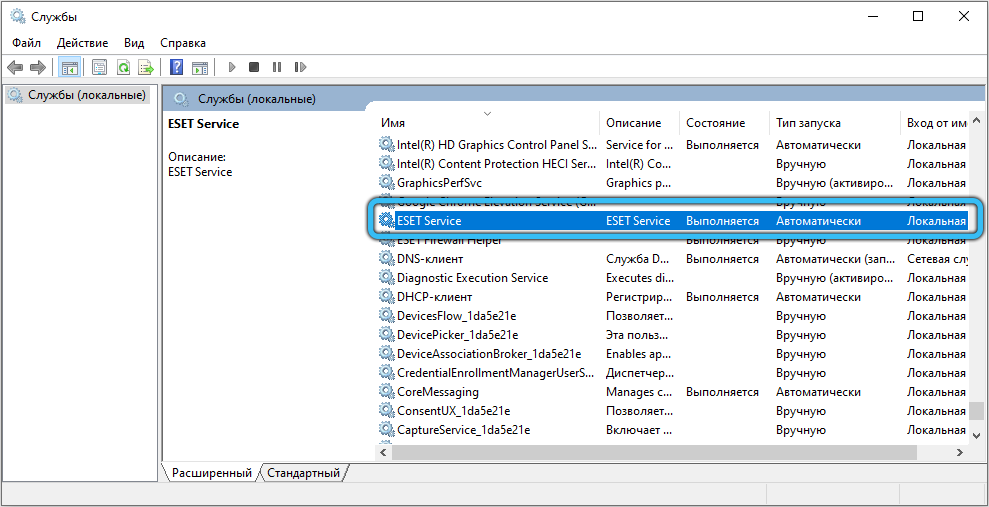
- Uveďte ve vlastnostech modulu typ spuštění „odpojené“.
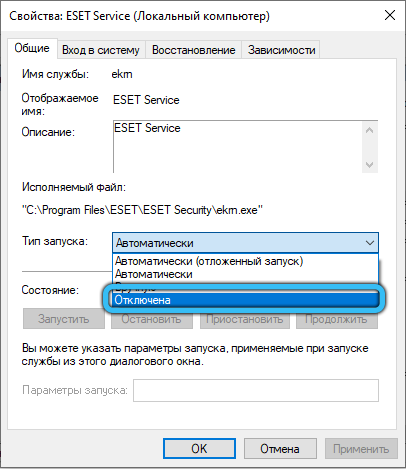
Výsledkem je, že proces nebude spuštěn, dokud neprovedeme zpětný provoz.
Odpojení plánovaných úkolů
Dalším docela radikálním způsobem, jak vyřešit problém s mrazem, je odpojit plánované úkoly v antivirovém nastavení. Tím se sníží bezpečnost počítače, protože ESET nebude schopen nezávisle provádět skenování systému, ale zátěž na CPU se určitě sníží.
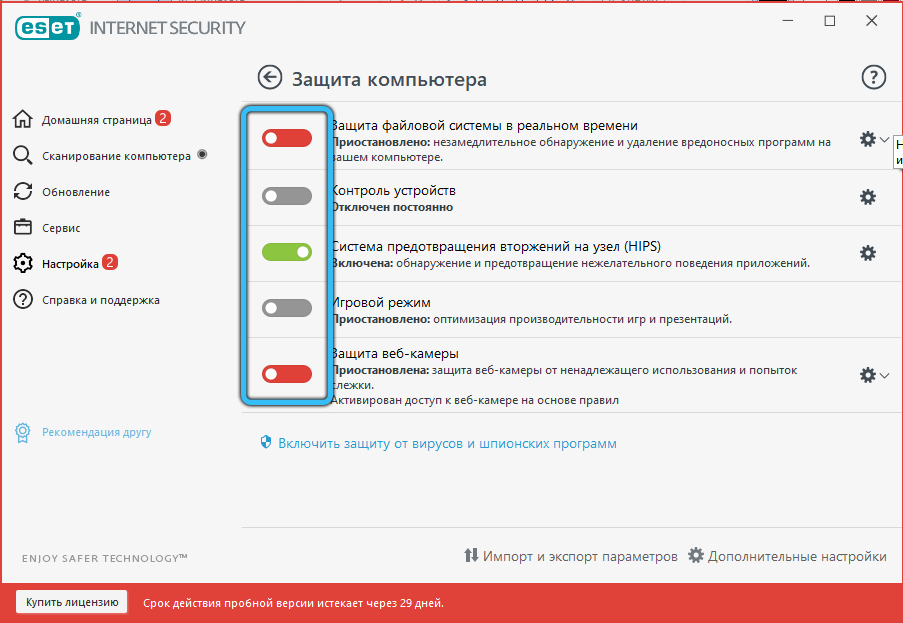
Tipy od výrobce
Samotní programátoři ESET připouštějí, že vznášení PC může nastat kvůli skutečnosti, že zadaný modul kontroluje příliš mnoho souborů v reálném čase a nerovná se s takovým zatížením. Doporučení od odborníků společnosti také leží v rovině nastavení antivirového balíčku - musíte kliknout na panel „rozšířené nastavení“ na „metodách ochrany“ a odstranit všechny zaškrtávací známky a ponechat pouze položky heuristického a podpisu analýza. Na kartě „Filtrování protokolu“ to musíte udělat podobně a pracovníky ponechat extrémním levicovým režimem.
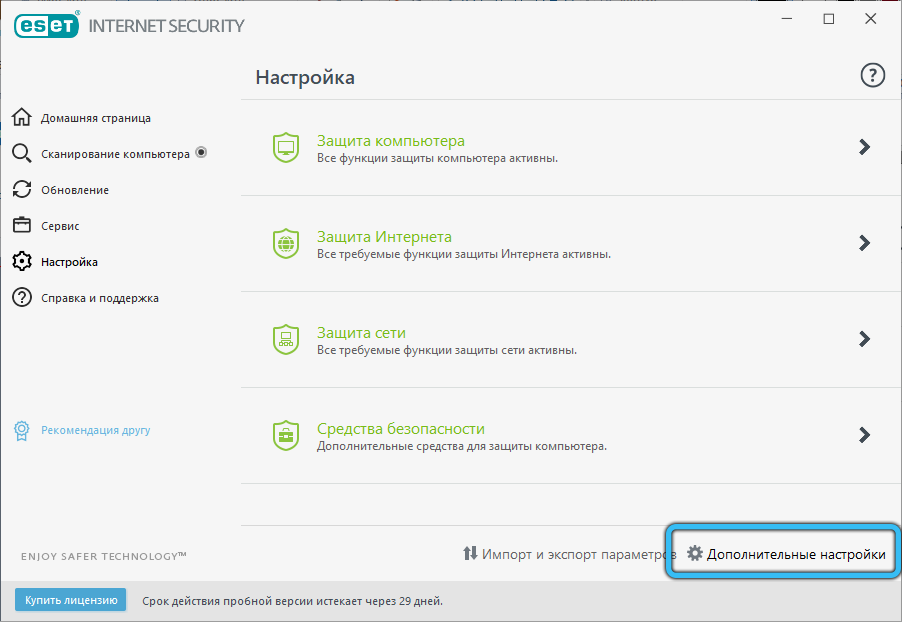
Ve výchozím nastavení je většina z těchto možností již deaktivována, to znamená, že je to výsledek nemocených akcí uživatele.
Jak vidíte, zmrazení počítače kvůli procesu EKRN.Exe může být způsobena různými důvody a k jejich diagnostice, budete muset udělat hodně práce. Ale někdy se ukázalo, že všechny výše uvedené akce jsou neúspěšné. Co lze v takových případech informovat? Přeinstalující okna lze jen stěží nazvat přijatelným řešením, ale změna antiviru může pomoci. Ale nezaručuje, že se nové problémy neobjeví ..
- « Postup pro vrácení zboží a peněz v obchodě Ozon
- Projekt Microsoft pro to, co je potřeba, jak pracovat s programem »

